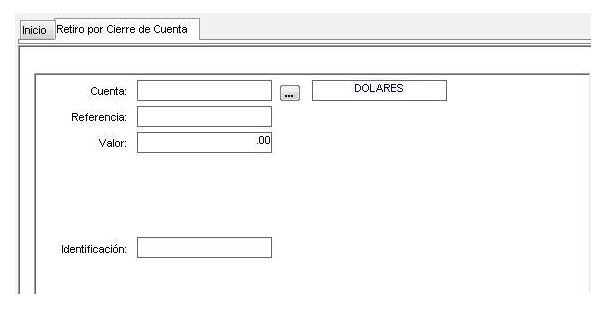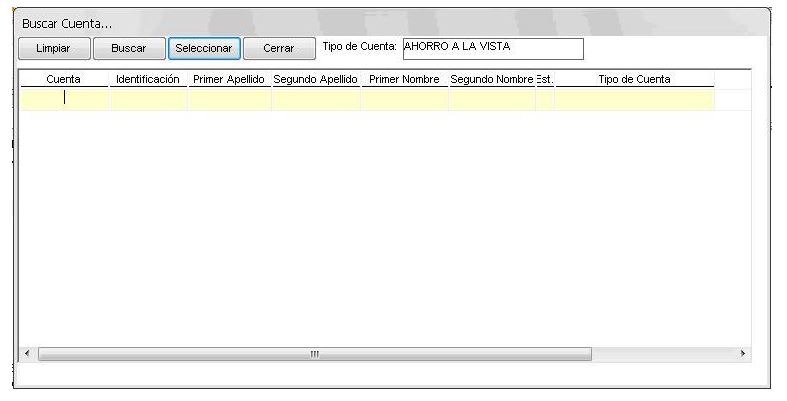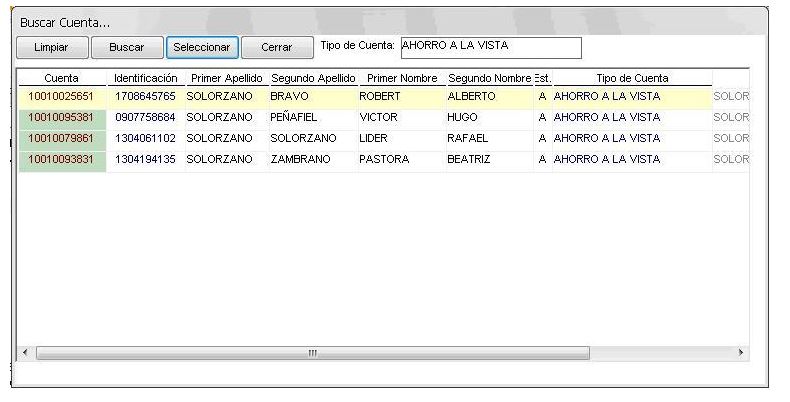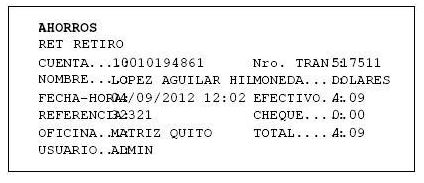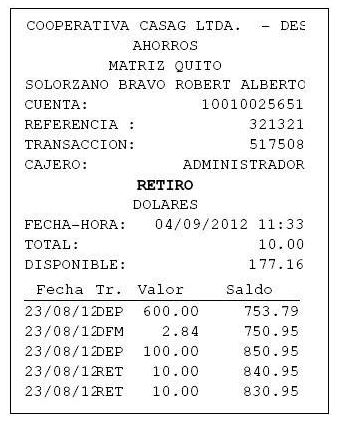RETIRO POR CIERRE DE CUENTE
| Manual de Usuario de ORION |

|
| RUTA.: CAJAS / AHORROS. |
| MODULOS |
| * CLIENTES |
| * AHORROS |
| * CRÉDITO |
| * CAJAS |
| * CAPTACIONES |
| * CONTABILIDAD |
| * ADMINISTRATIVO |
| * NOMINA |
| * ACTIVOS FIJOS |
| * SIG |
| * COBRANZAS |
| * RIESGOS |
| * SIPLA |
| * SERVICIO |
| * PARAMETRO |
| * SEGURIDADES |
| * CIERRES |
| * REPORTES |
| * MIGRACION |
| * DICCIONARIO DE DATOS |
| * REPORTES ORG. CONTROL |
| * ENTIDADES CONTROLADAS |
| * AGENDA |
| * BANDEJA DE ENTRADA |
Este proceso permite registrar un RETIRO POR CIERRE DE CUENTA, orientado a instituciones financieras que manejan cuentas de ahorro que no requieren de una libreta. Esta opción deberá ejecutarse UNICAMENTE cuando el socio o cliente ha solicitado el cierre definitivo de su libreta de ahorros a la vista. Si seleccionamos esta opción, aparece la siguiente ventana:
Se iniciará el proceso ingresando el número de cuenta de ahorros en el recuadro de “Cuenta:”. Si no se conoce el número de cuenta, se marcará el recuadro punteado que aparece junto al de número de cuenta mostrándose la ventana de identificación del socio o cliente:
La búsqueda se puede hacer por cuenta, número de cédula (identificación), apellidos y/o nombres y tipo de cuenta. En el caso de apellidos y nombres, la búsqueda del socio o cliente se puede hacer por aproximación, por ejemplo, si buscamos a un socio cuyo primer apellidos es SOLORZANO, será suficiente si en “Primer Apellido” ingresamos SOLORZA, marcamos (clic) “Buscar” con lo que aparecerá:
Para seleccionar una cuenta, marcamos (clic) cualquiera de los campos en la línea en la que aparece dicha cuenta, con lo que realizamos la selección y regresamos a la ventana anterior apuntando a la cuenta del cliente seleccionado:
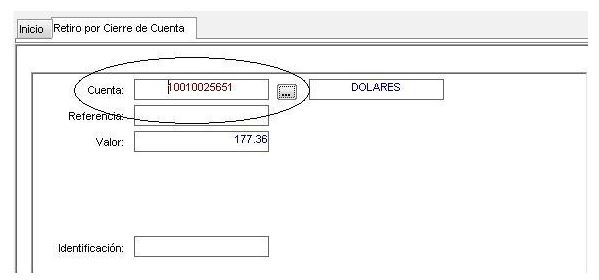
En el recuadro “Referencia:” se ingresará el número de la papeleta de retiro.
El valor del saldo disponible en la cuenta, aparecerá el casillero o recuadro junto a “Valor:” en forma automática.
En el recuadro junto a “Identificación:” se ingresará el número de cédula del socio o cliente que está realizando el retiro, sea el socio o cliente titular de la cuenta u otra persona autorizada.
Si existe algún impedimento para que la cuenta sea cerrada, aparecerá un mensaje que informará sobre la restricción y el proceso será suspendido. Un ejemplo sería el caso de que el socio o cliente tenga en su cuenta cheques depositados que aún no han sido acreditados, apareciendo el mensaje:
Si no existe impedimento para el cierre de la cuenta, el proceso se ejecuta y se muestra el mensaje:
en el caso de que se trate de una cuenta virtual que no maneja libreta de ahorros. A continuación se muestra el mensaje:
Una vez insertada la papeleta de retiro correspondiente, se imprime al reverso lo siguiente:
Inmediatamente se imprimirá el comprobante de depósito en el papel instalado en la impresora local con el siguiente formato:
Finalmente, una vez impresa la papeleta y el comprobante de depósito, se muestra el siguiente mensaje:
Con lo que el proceso se termina.